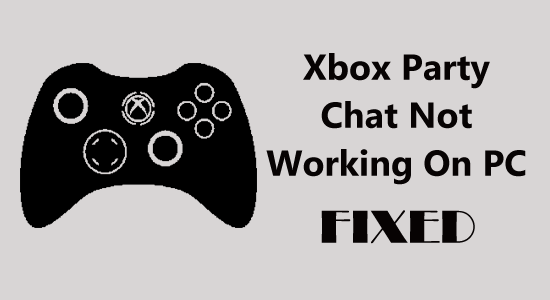
Ak máte problémy s tým, že počas hrania hry nefunguje na PC párty chat Xbox , v tomto článku získate účinné riešenia na jednoduché vyriešenie problému.
Xbox Party je služba alebo úžasná funkcia, ktorá umožňuje hráčom komunikovať alebo chatovať so svojimi priateľmi alebo spoluhráčmi. Táto služba je poskytovaná pre celú platformu Microsoft, ktorá zahŕňa Windows, ako aj ďalšie konzoly Xbox .
V tejto Xbox party môžu hráči pridať až jedenásť priateľov alebo spoluhráčov naraz a baviť sa, no nie vždy. V niektorých prípadoch hráči hlásili, že párty chat nefunguje s Xboxom a prerušuje komunikáciu medzi hrou a môže vás obťažovať.
Preto pokračujte v čítaní tohto blogu a opravte, že sa nemôžete pripojiť k Xbox party na PC a pokračujte v konverzácii s ostatnými hráčmi pri hraní hier.
Ak chcete opraviť poškodené systémové súbory systému Windows, odporúčame pokročilú opravu systému:
Tento softvér je vašim jediným riešením na opravu chýb systému Windows, ochranu pred škodlivým softvérom, čistenie nevyžiadanej pošty a optimalizáciu vášho počítača na maximálny výkon v 3 jednoduchých krokoch:
- na Trustpilot hodnotené ako Výborná .
- Kliknite na Install & Scan Now , ak chcete nainštalovať a skenovať problémy spôsobujúce problémy s počítačom.
- Potom kliknite na Kliknite sem a opravte všetky problémy teraz, aby ste svoj počítač efektívne opravili, vyčistili, ochránili a optimalizovali.
Prečo sa nemôžem zúčastniť večierkov na Xboxe na PC?
Existuje mnoho rôznych dôvodov, prečo chat Xbox Party nefunguje na PC alebo nepočuje Xbox Party na PC, tu sa pozrite na niektoré z bežných:
- Nastavenia siete: Ak vaše internetové pripojenie nefunguje správne alebo je nestabilné, spôsobuje to problém pri nadväzovaní spojenia s párty chatom.
- Problém so serverom – Ak je server mimo prevádzky alebo je zablokované pripojenie k serveru , neumožní vám pripojiť sa k Xbox party na PC.
- Chýbajúce povolenie – Ak vaša aplikácia pre Xbox nebude mať požadované povolenie, párty chat nebude fungovať.
Toto sú niektoré z bežných príčin problému.
Ako opraviť, že Xbox Party Chat nefunguje na PC?
Obsah
Prepnúť
Riešenie 1- Skontrolujte sieťové pripojenie
Niekedy sa môže stať, že kvôli slabému sieťovému pripojeniu sa medzitým preruší párty chat a prestane fungovať na vašom PC.
Na konzole Xbox môžete spustiť test sieťového pripojenia a skontrolovať, či je pripojený k sieti Wi-Fi alebo nie.
Ak je vaša konzola Xbox pripojená k sieti Wi-Fi a stále máte problém s nefunkčným konverzáciou s aplikáciou Xbox v systéme Windows 10, skúste iné riešenia.
Riešenie 2 – Reštartujte aplikáciu Xbox
Dokonca aj po skontrolovaní sieťového pripojenia a povolenia pre mikrofón sa stále stretávate s problémom , že večierok s aplikáciou Xbox nefunguje v roku 2022, a potom jednoducho skúste aplikáciu reštartovať.
- Najprv skontrolujte, či je aplikácia k dispozícii na ploche alebo na naposledy použitých dlaždiciach, a potom ju zvýraznite iba pomocou ovládača .

- Potom na ovládači stlačte tlačidlo Menu
- Ak sa zobrazí možnosť Ukončiť , vyberte ju. (Ak tam však táto možnosť nie je k dispozícii, aplikácia momentálne nie je spustená)
- A keď je aplikácia zatvorená > prejdite na nedávno použité dlaždice alebo Moje hry a aplikácie a znova spustite aplikáciu
Reštartovanie aplikácie vymaže všetku uloženú vyrovnávaciu pamäť a pomôže opraviť drobné chyby, ktoré sa často objavujú. Po reštartovaní aplikácie sa pokúste aktualizovať aplikáciu Xbox a potom pokračujte v rozhovoroch so spoluhráčmi.
Riešenie 3- Skúste nainštalovať adaptér Teredo
Teredo Adapter je zariadenie od Microsoftu pre P2P pripojenie, ktoré rieši rôzne chyby Xbox party . Aj keď toto zariadenie nie je k dispozícii ako predvolené, musíte nainštalovať a povoliť jeho ovládač.
Ak chcete povoliť adaptér Teredo, postupujte podľa týchto krokov:
- Stlačte kláves Windows
- Napíšte Správca zariadení a stlačte kláves Enter
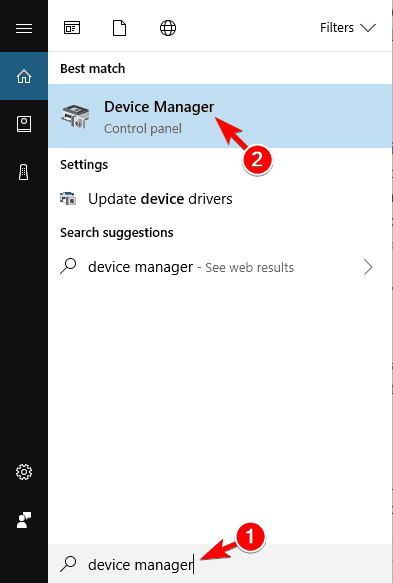
- V okne Správca zariadení kliknite na Zobraziť a vyberte Zobraziť skryté zariadenia
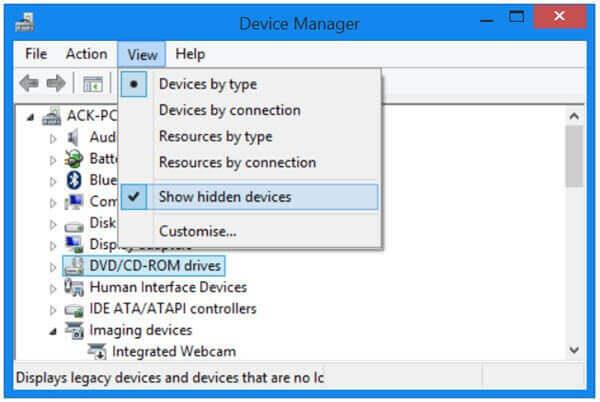
- Kliknutím na Sieťové adaptéry rozbaľte jeho kategóriu a vyhľadajte Pseudo-Interface Teredo Tunneling .
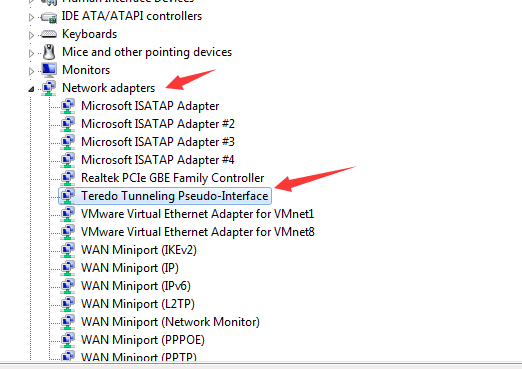
- Ak ho nenájdete, kliknite na panel akcií a vyberte možnosť Pridať starší hardvér .
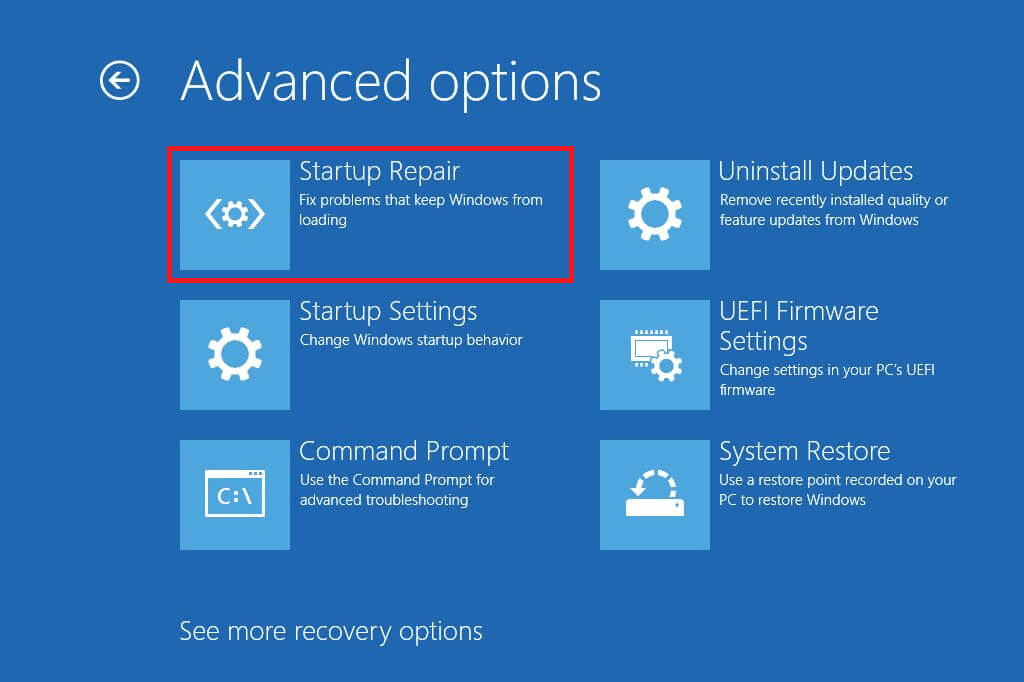
- Kliknite na Ďalej
- Vyberte možnosť Inštalovať hardvér, ktorý manuálne vyberiem zo zoznamu (Rozšírené) a kliknite na Ďalej .
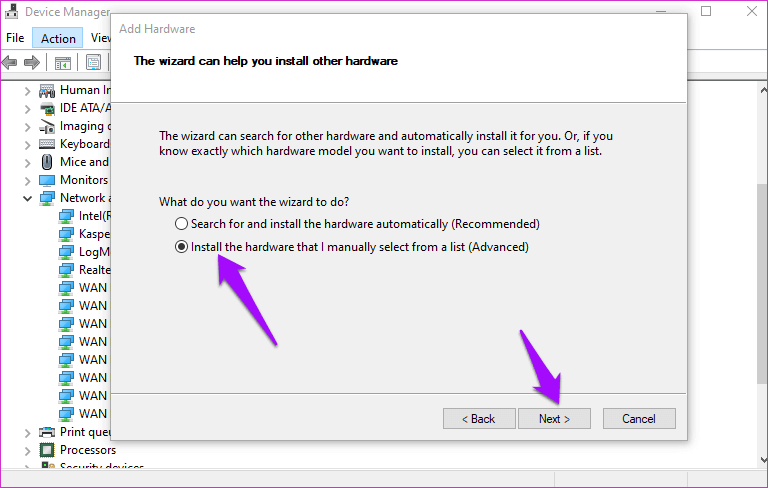
- Kliknite na Sieťové adaptéry a znova kliknite na Ďalej
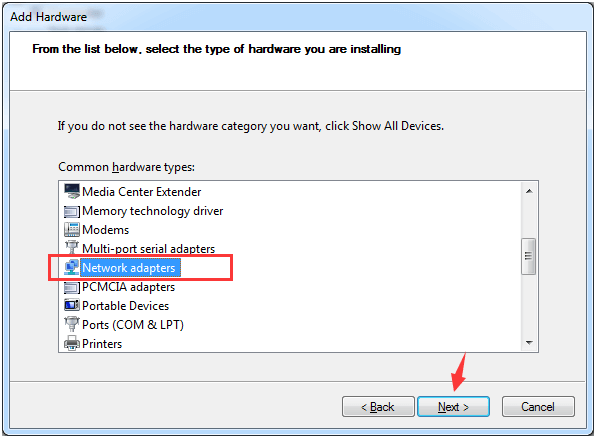
- Vyberte Microsoft .
- Vyberte Microsoft Teredo Tunneling Adapter, kliknite na Ďalej a nainštalujte ho.
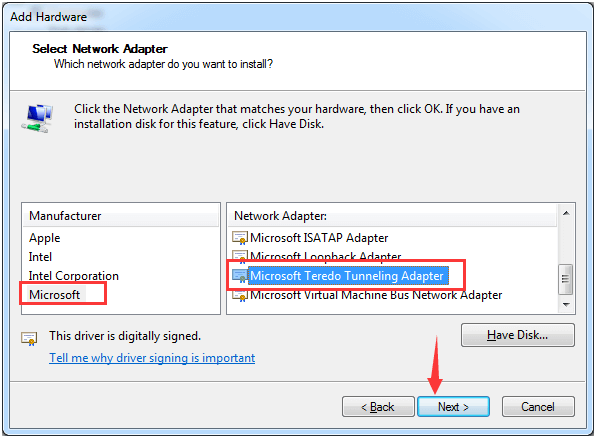
- Teraz reštartujte systém Windows.
Po nainštalovaní adaptéra Teredo do systému Windows sa pokúste otvoriť konzolu Xbox a zistite, či sa problém s nefunkčným skupinovým rozhovorom Xbox na počítači vyriešil alebo nie.
Riešenie 4- Skontrolujte povolenia
Existuje niekoľko hier, ako napríklad Sea of Thieves , ktoré vyžadujú povolenie pre hru aj aplikáciu Xbox na prístup k mikrofónu. Bez povolenia existuje šanca, že narazíte na problém
Odporúča sa skontrolovať povolenie a povoliť hre, ako aj aplikácii Xbox prístup k mikrofónu na chatovanie s hráčmi.
Tu sú kroky na kontrolu povolenia:
- Stlačením klávesov Windows + I otvorte nastavenia
- Vyberte sekciu Ochrana osobných údajov
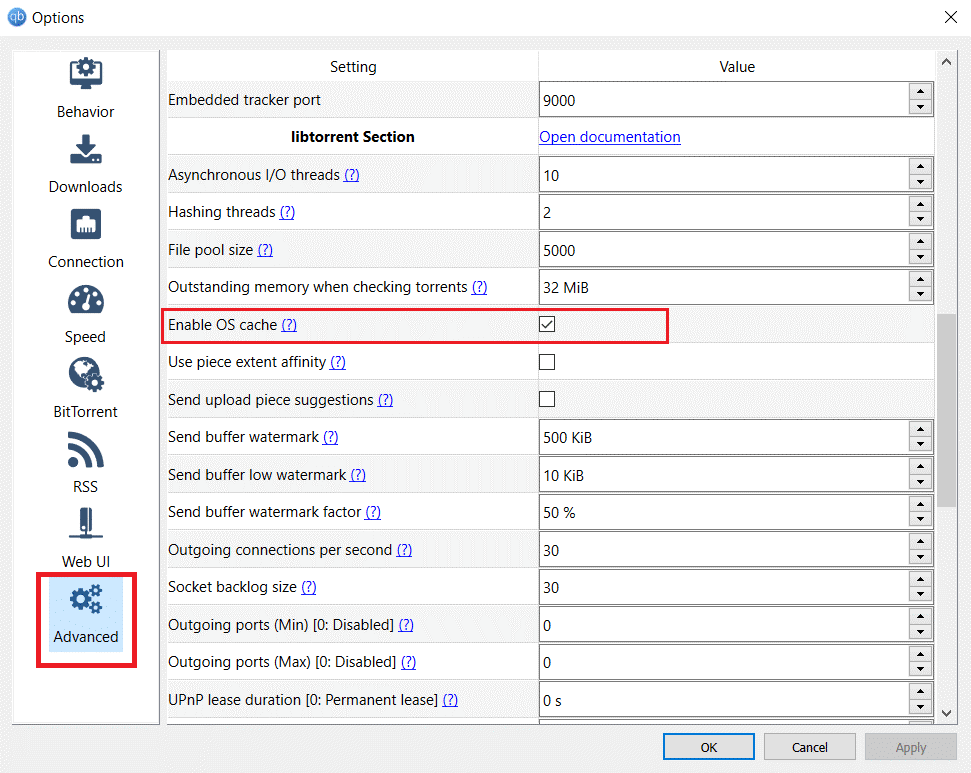
- Kliknite na Mikrofón
- V časti Výber aplikácií z obchodu Microsoft Store, ktoré môžu pristupovať k vášmu mikrofónu , zapnite konzolu Xbox
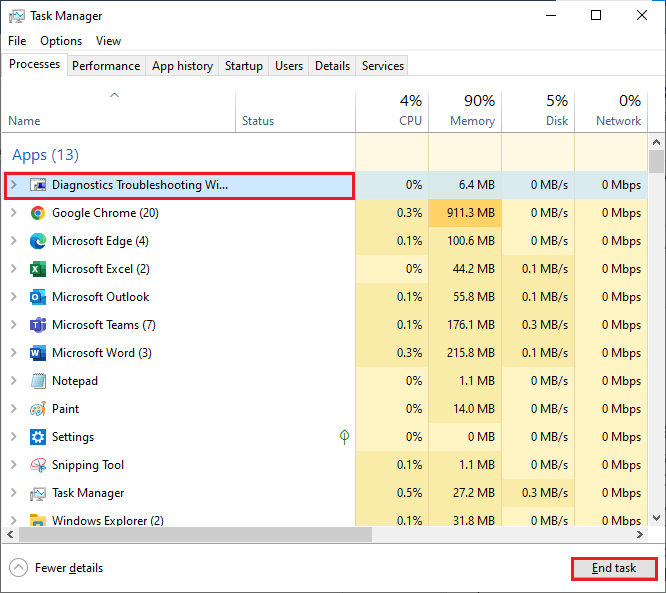
Teraz, keď bolo vašej aplikácii pre Xbox udelené povolenie na prístup k mikrofónu, už nebudete čeliť problému s nefunkčným večierkovým rozhovorom s Xboxom .
Riešenie 5 – Obnovte pôvodné nastavenia prehrávania
Hlavný problém Xbox party sa týka zvuku mikrofónu. Tento problém môžete vyriešiť, ak resetujete zvukové zariadenie na výrobné nastavenia.
Tu sú kroky na obnovenie predvolených nastavení prehrávania a vyriešenie toho, že sa nemôžete pripojiť k Xbox party na PC.
- Kliknite na ikonu Windows
- Prejdite do nastavení
- Vyberte sekciu systému
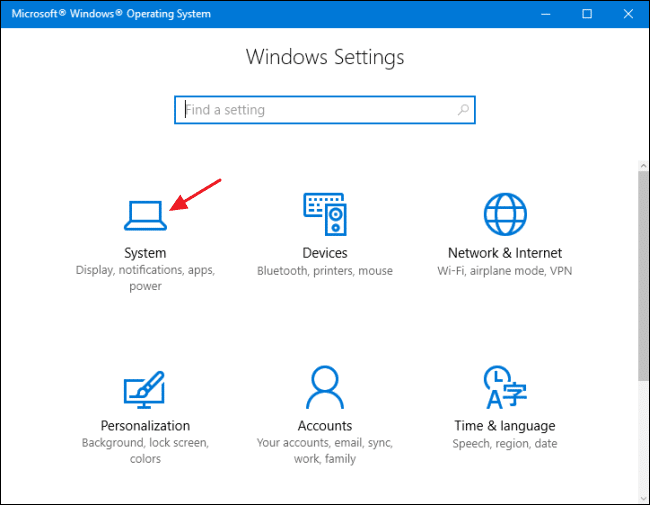
- Kliknite na zvuk a kliknite na Ďalšie nastavenia zvuku.
- Potom kliknite na kartu Prehrávanie a potom dvakrát kliknite na zvukové zariadenie
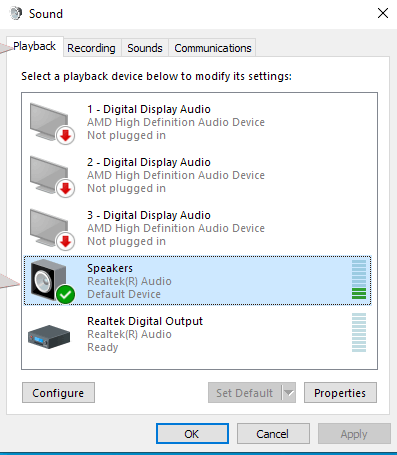
- Kliknite na kartu Rozšírené a kliknite na možnosť Obnoviť predvolené .
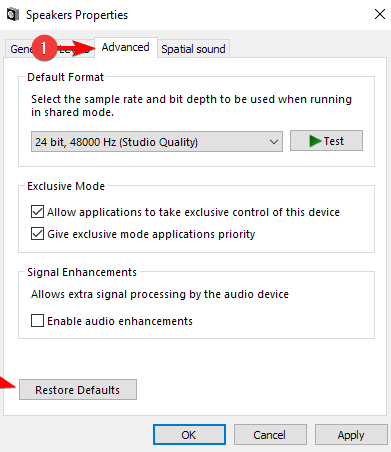
- Opakujte vyššie uvedené kroky pre mikrofón na karte Nahrávanie a uložte zmeny
Teraz spustite Xbox a skúste v hre otvoriť párty chat a skontrolujte, či dokážete komunikovať s druhým hráčom bez problémov alebo nie.
Prečítajte si tiež: Ako opraviť aplikáciu Xbox, ktorá sa neotvorí v systéme Windows 10 [RÝCHLA PRÍRUČKA]
Riešenie 6- Reštartujte služby Xbox
Reštartovaním párty chatu na Xboxe sa vyriešia interné chyby a problém nefunguje . Skúste reštartovať služby Xbox a zistite, či to pomôže pri riešení problému.
Ak chcete reštartovať služby, postupujte podľa týchto krokov:
- Najprv zatvorte Xbox
- Kliknite na ikonu Windows
- Zadajte služby a stlačte kláves Enter
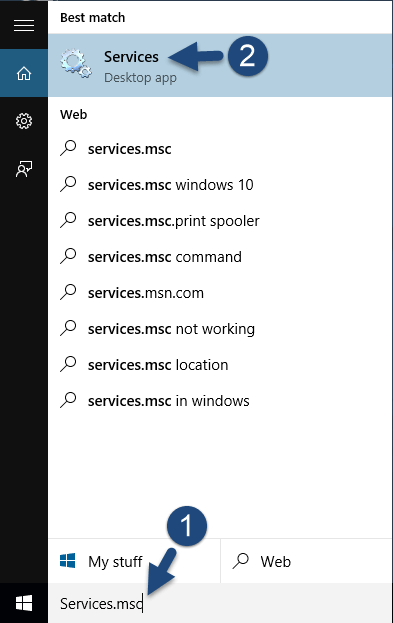
- Posuňte zobrazenie nadol a vyhľadajte sieťové služby Xbox Live
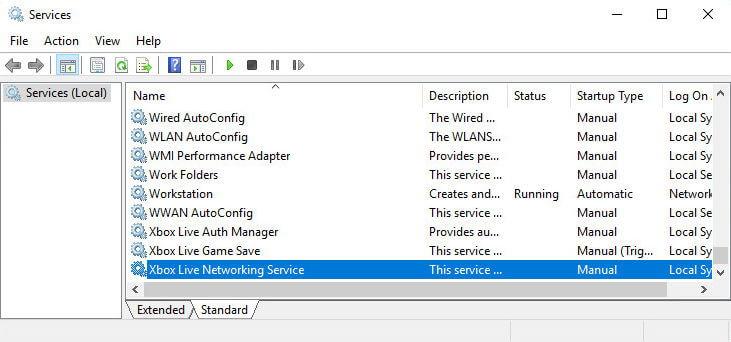
- Kliknite pravým tlačidlom myši na službu a kliknite na zastavenie
- Počkajte pár minút a potom kliknite na štart
- Teraz vyhľadajte pomocnú službu IP a spustite ju znova
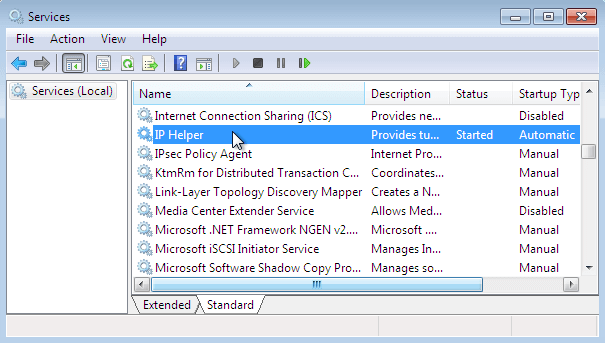
- Potom zatvorte servisné okno a spustite Xbox
Spustite hru s multiplayerom a začnite Xbox párty. Teraz skontrolujte, či sa problém s nefunkčným spoločenským chatom konzoly Xbox vyriešil alebo nie.
Riešenie 7- Resetujte aplikáciu Xbox
Ak stále nemôžete používať Xbox party na PC, tu sa odporúča resetovať box Xbox. Týmto spôsobom obnovíte predvolené nastavenia aplikácie Xbox, ako je nová.
Skúste teda resetovať aplikáciu Xbox a vrátiť párty Xbox do normálu.
- Stlačením klávesu Windows + I otvorte Nastavenia
- Teraz kliknite na Aplikácie .
- Kliknite na Apps & Features , nájdite aplikáciu Xbox a rozbaľte ju.
- Potom kliknite na Rozšírené možnosti .
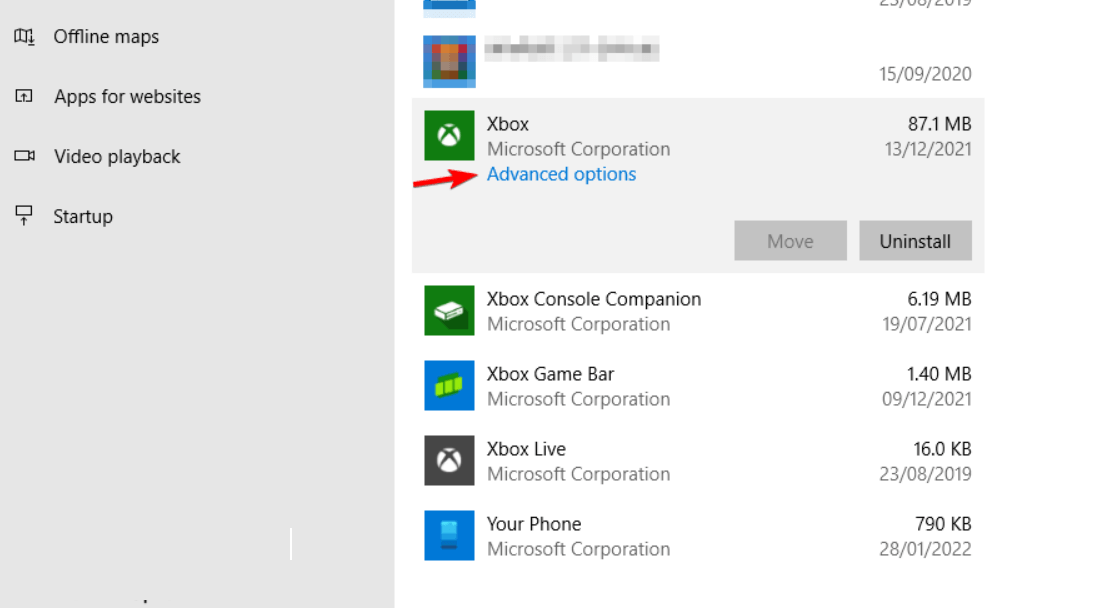
- A vyberte možnosť Obnoviť.
Teraz je proces resetovania dokončený, znova spustite aplikáciu Xbox a skontrolujte, či sa problém s nefunkčným konverzáciou v aplikácii Xbox vyriešil.
Riešenie 8- Vypnite bránu Windows Firewall alebo antivírus tretej strany
Odhaduje sa, že vyššie uvedené riešenia fungujú pre vás, ale ak v prípade, že stále čelíte tomu, že strana Xbox nefunguje na problém s počítačom. Potom sa odhaduje, že brána Windows Firewall alebo antivírusový softvér tretej strany sú v konflikte s aplikáciou Xbox a bránia tomu, aby skupina Xbox správne fungovala.
Tu sa odporúča dočasne vypnúť bránu Windows Firewall a antivírusový program.
- Do vyhľadávacieho poľa systému Windows zadajte Ovládací panel a otvorte ho.
- Potom kliknite na Systém a zabezpečenie .
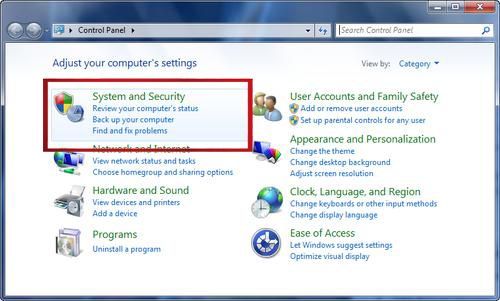
- Potom kliknite na možnosť Windows Defender Firewall .
- Kliknite na Zapnúť alebo vypnúť bránu Windows Defender Firewall
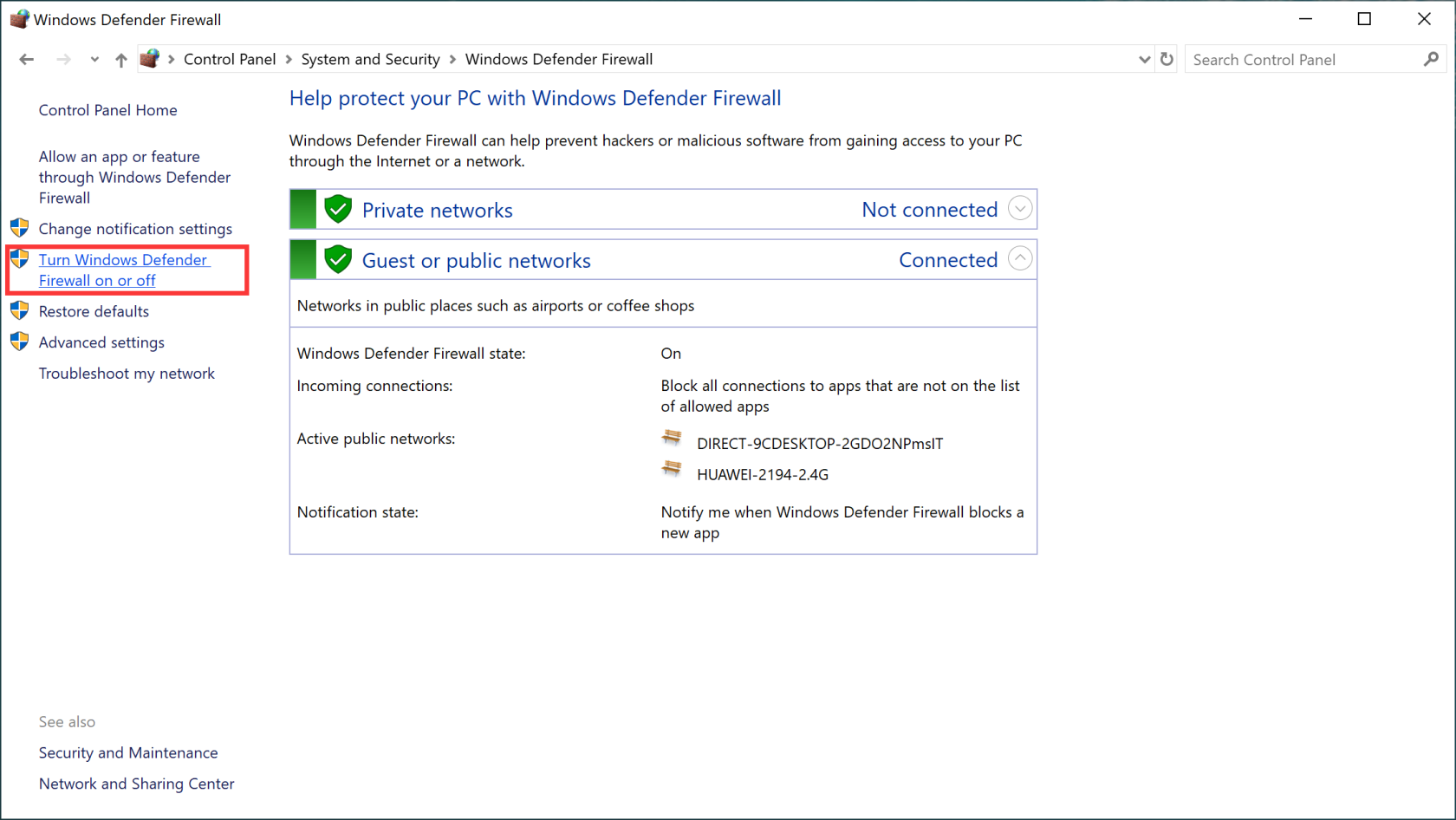
- Teraz kliknite na obe políčka Vypnúť bránu Windows Defender Firewall (neodporúča sa)
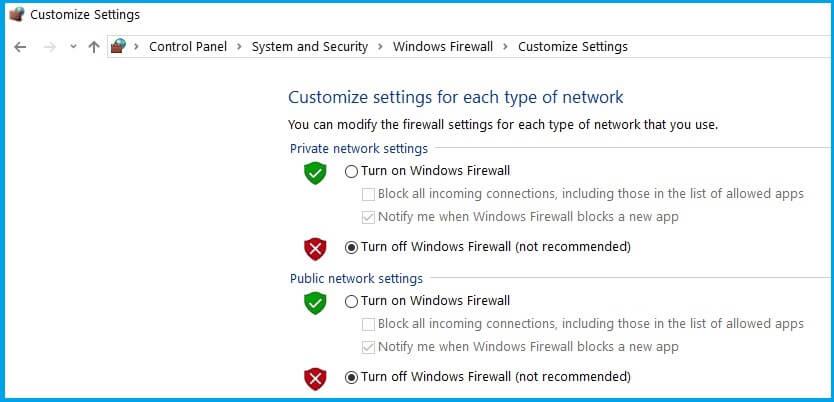
Okrem toho, ak používate antivírusový program tretej strany, dočasne ho deaktivujte spustením antivírusového programu a kliknutím na nastavenia a zakázaním antivírusového programu.
Ako môžem používať Xbox Party Chat na PC?
Ak chcete začať konverzáciu Xbox Party na PC, musíte najprv otvoriť aplikáciu Xbox v systéme Windows 10. Uistite sa, že ste sa už prihlásili, aby ste mohli používať konto Microsoft Xbox live .
- Prejdite na nastavenia Xbox > kliknite na kartu Všeobecné a v pravom hornom rohu vyberte položku Začať párty
- Kliknite na Pozvať > Pozvať na párty (pridať priateľov)
- Ak chcete vykonať zmeny, vyberte možnosti párty a potom ste pripravení začať párty na Xboxe.
Odporúčané riešenie – opravte chyby počítača a zvýšte jeho výkon
V počítači so systémom Windows sa tu a tam vyskytuje obrovské množstvo chýb a problémov, ktoré sa nedajú vyriešiť ručne.
Chyby, ktoré sa objavujú na PC, sú DLL, register, BSOD, aktualizácia, aplikácia, prehliadač, chyby hier a mnoho ďalších. Tento nástroj tiež opravuje poškodené alebo poškodené systémové súbory, zabraňuje vírusom z počítača , zrýchľuje pomalý výkon a oveľa viac.
Stačí si stiahnuť nástroj a relaxovať, zvyšok práce sa vykoná bez problémov.
Zabaliť sa
Xbox party je skutočne najúžasnejšia funkcia na konzole Xbox, pretože umožňuje hráčom chatovať so svojimi spoluhráčmi počas hrania hry, čo ju robí zaujímavejšou.
Bohužiaľ, kvôli nejakému problému nefunguje chat Xbox Party v roku 2022 na PC správne, preto som uviedol riešenia, ktoré pomôžu vyriešiť tento problém.
Vykonajte riešenia jedno po druhom a zistite, ktoré z nich vám vyhovuje pri riešení problému s párty v Xboxe a poskytne vám prístup k tomu, aby ste sa mohli pripojiť k párty.
![[VYRIEŠENÉ] „Tomuto vydavateľovi bolo zablokované spustenie softvéru na vašom počítači“ v systéme Windows 10 [VYRIEŠENÉ] „Tomuto vydavateľovi bolo zablokované spustenie softvéru na vašom počítači“ v systéme Windows 10](https://img2.luckytemplates.com/resources1/images2/image-2750-0408150428174.jpg)
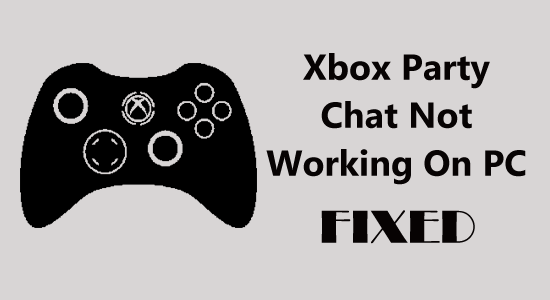

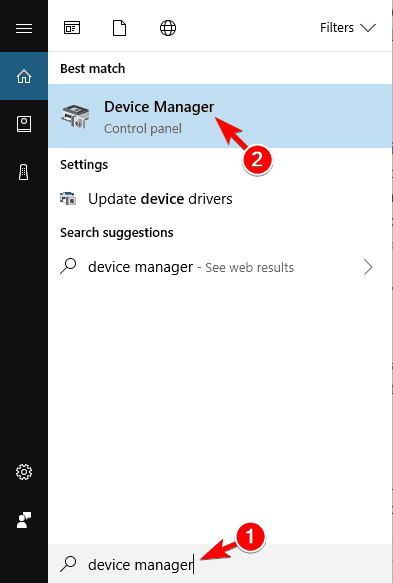
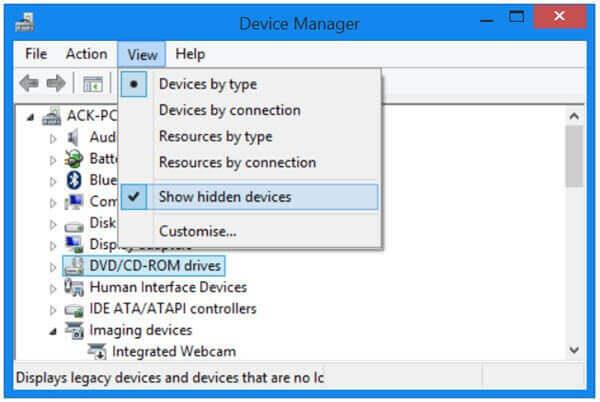
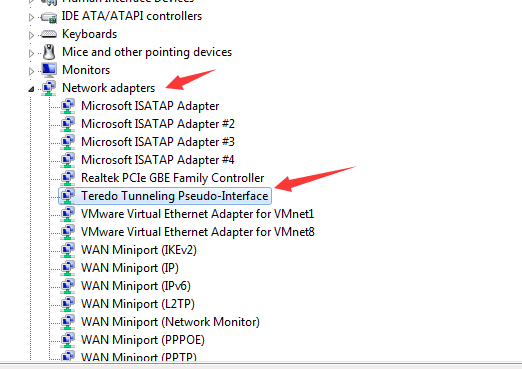
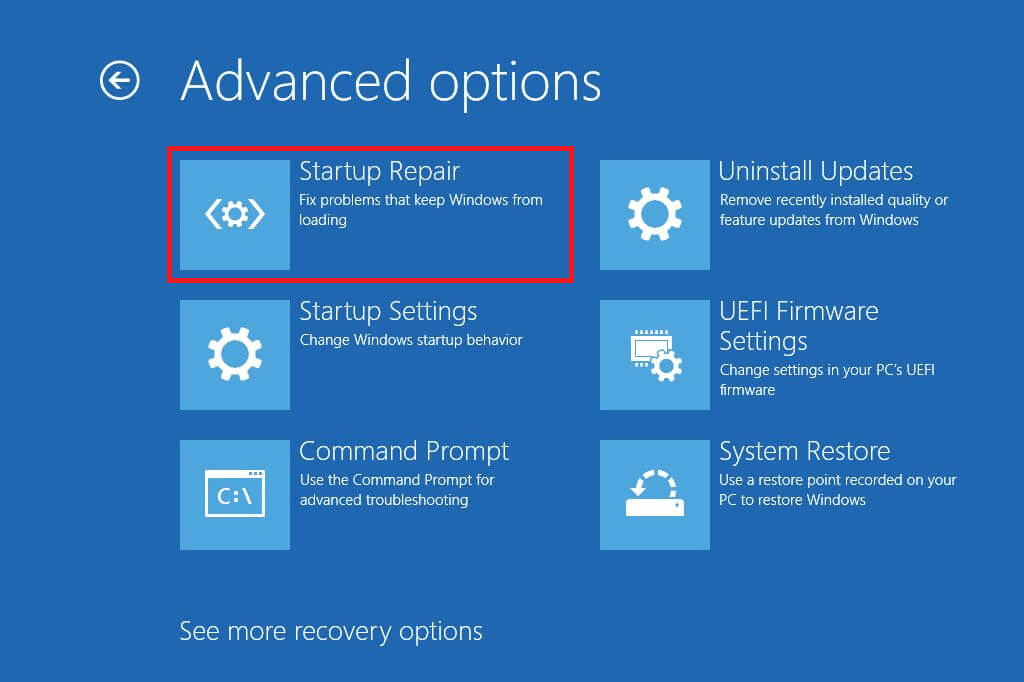
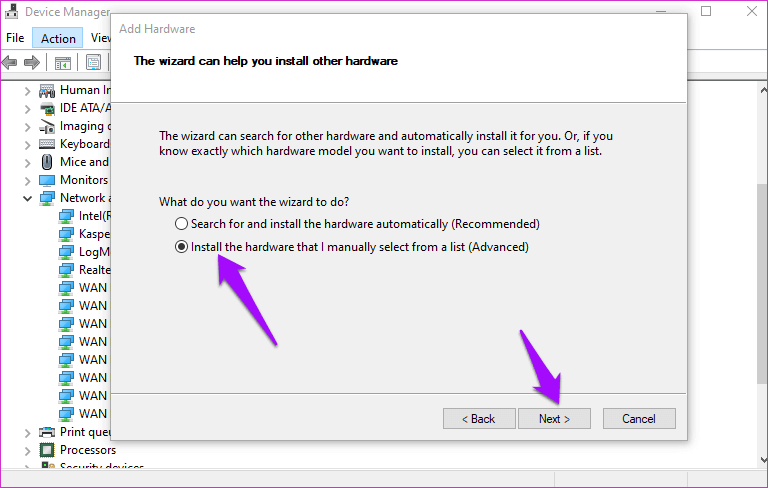
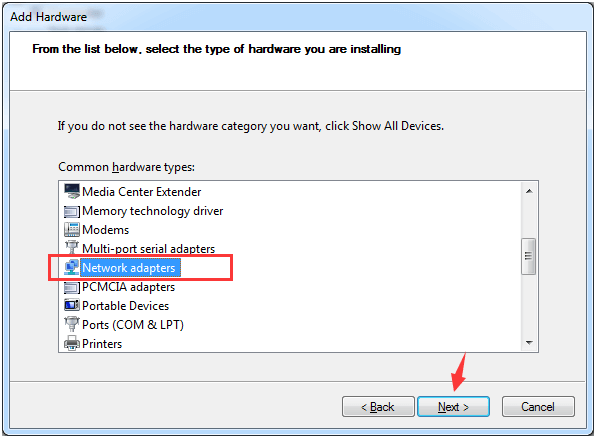
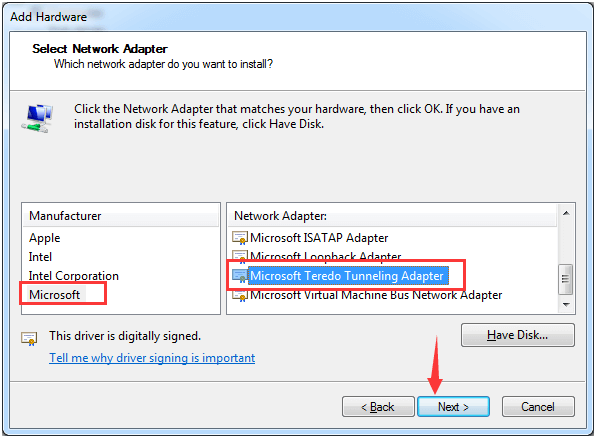
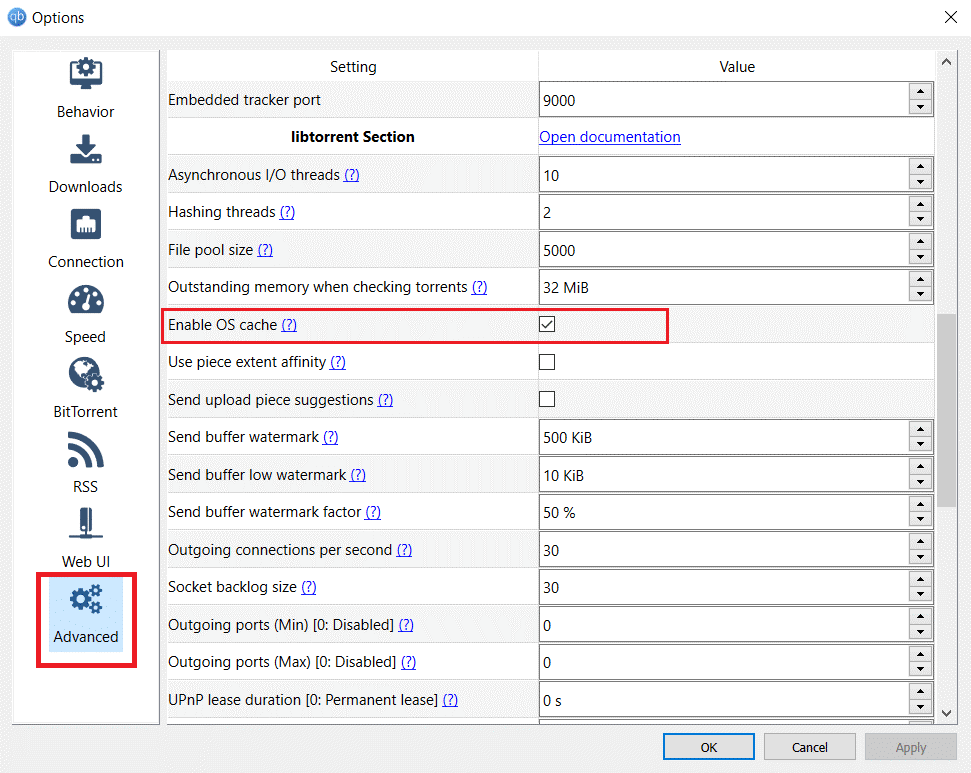
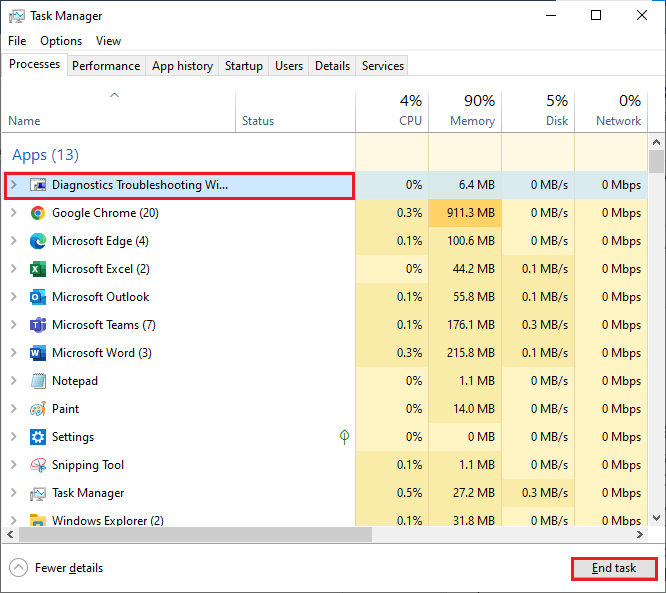
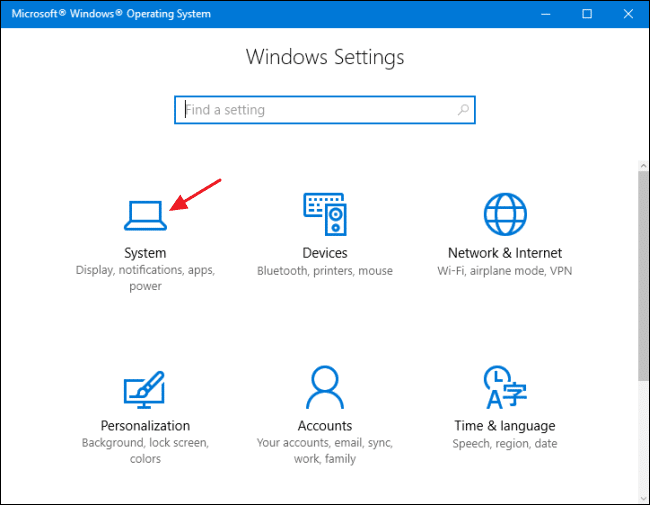
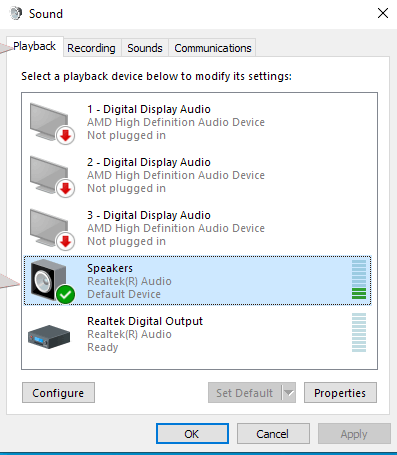
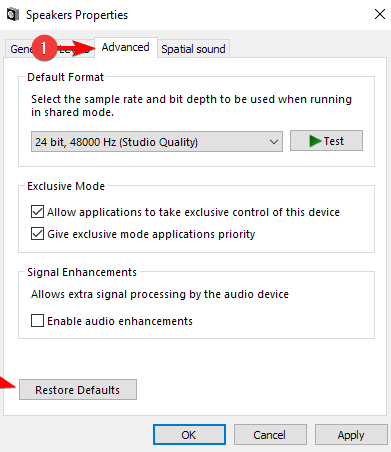
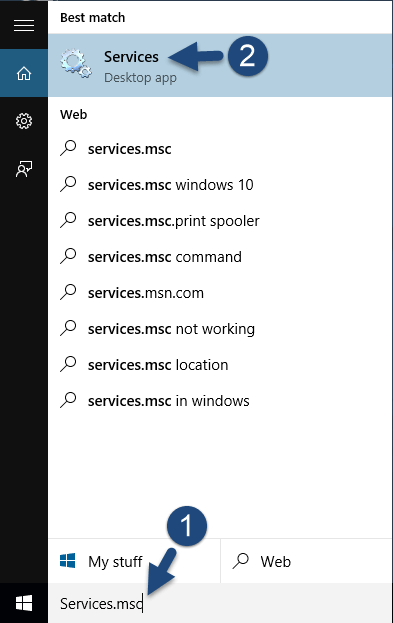
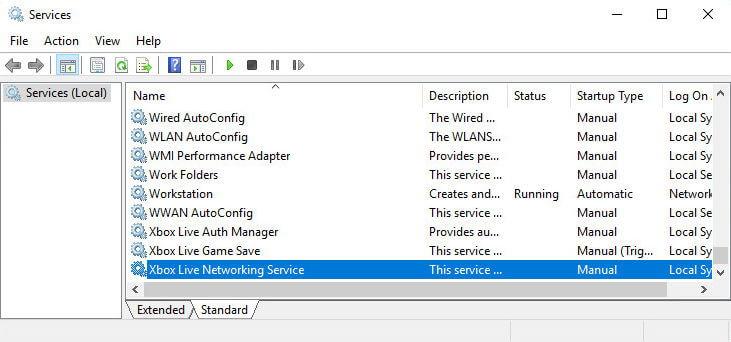
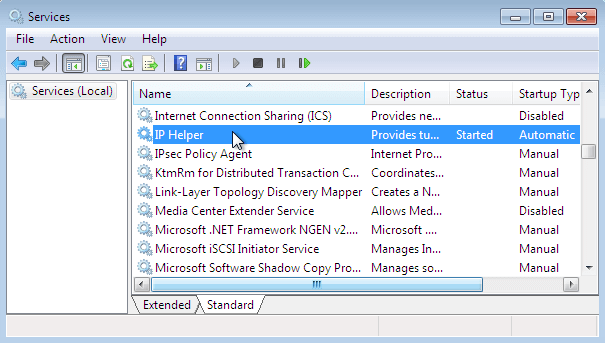
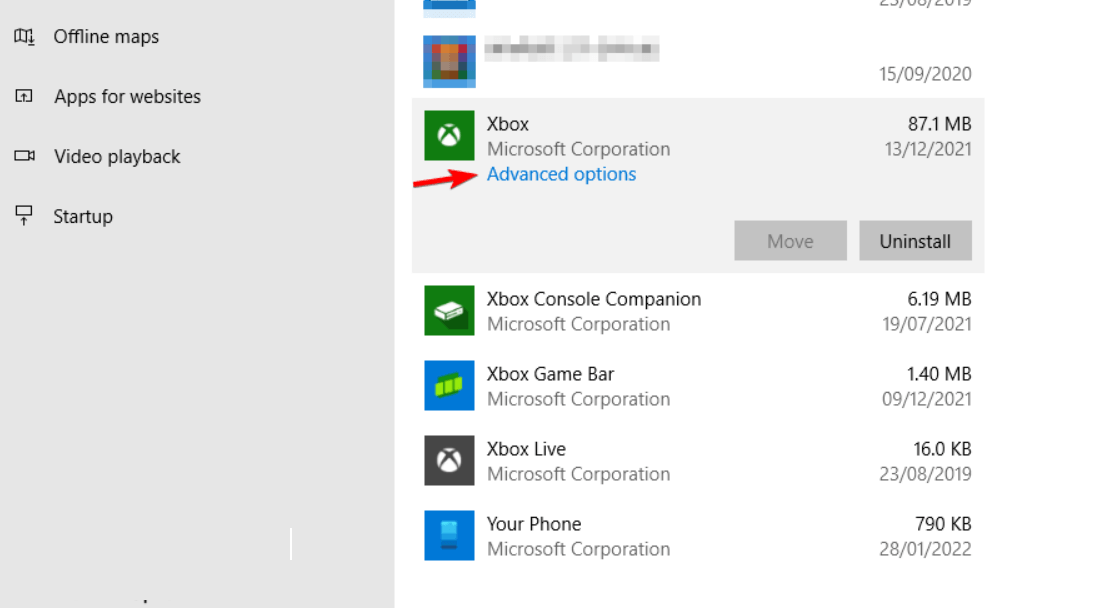
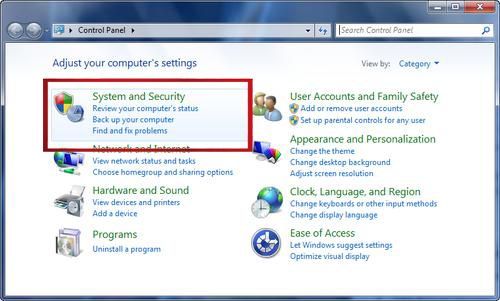
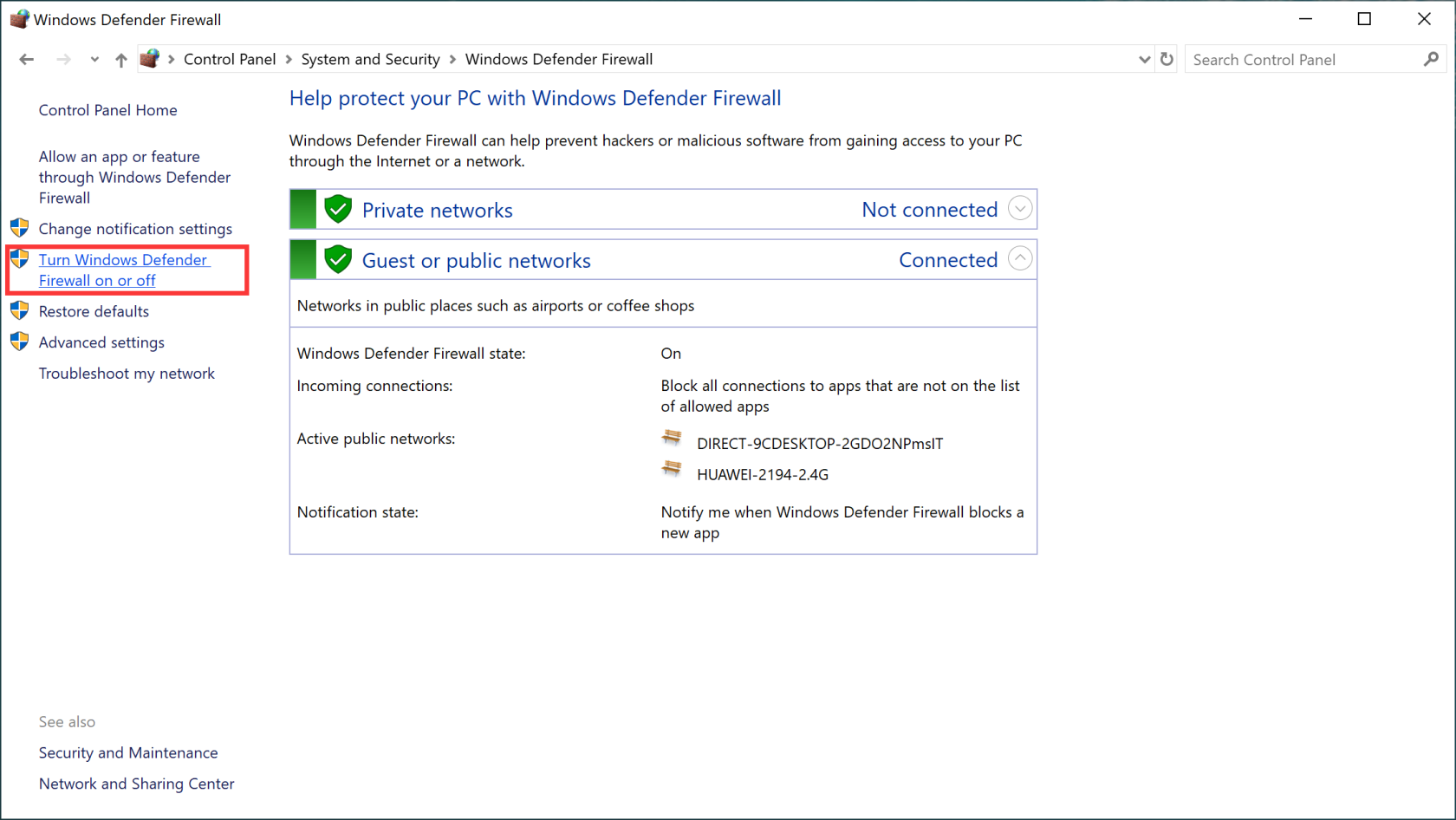
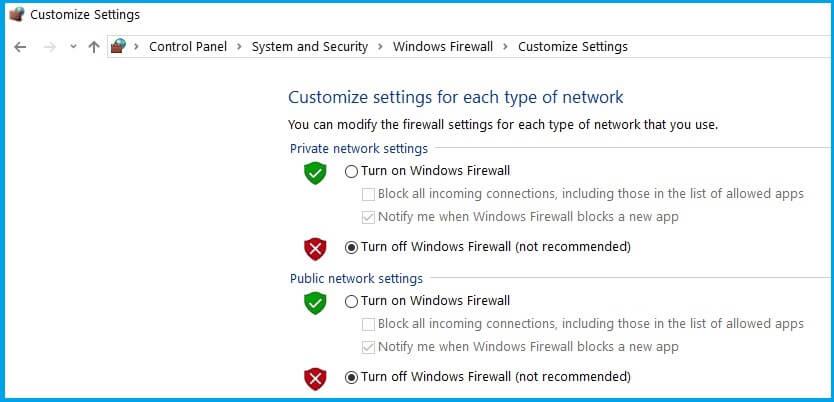

![[OPRAVENÉ] Kód chyby 0x80070035 Sieťová cesta sa nenašla v systéme Windows 10 [OPRAVENÉ] Kód chyby 0x80070035 Sieťová cesta sa nenašla v systéme Windows 10](https://img2.luckytemplates.com/resources1/images2/image-1095-0408150631485.png)






![Chyba 1058: Službu nelze spustit Windows 10 [VYŘEŠENO] Chyba 1058: Službu nelze spustit Windows 10 [VYŘEŠENO]](https://img2.luckytemplates.com/resources1/images2/image-3772-0408151015489.png)